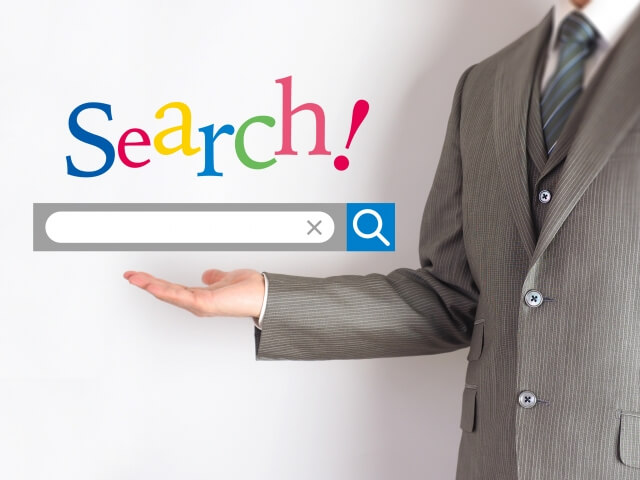数あるウェブブラウザソフトの中でも圧倒的なシェアを誇る、Google Chrome(以下、Chrome)。
Chrome は自分のGoogleアカウントでログインすることで、複数の端末でパスワードや、ブックマーク、拡張機能などを同期できるため、とても便利ですよね。
現在愛用中という人も多いと思います。
ただ、使い方によってはセキュリティ上かなり危険なことがあります。
本記事では、同期設定などを見直して、Chromeを安全に使う方法について解説していきます。
目次
クレジットカードや銀行などのパスワードが流出する可能性があります
オンラインショップを利用するときや、各種Webサービスにログインするときなど、名前や住所などの個人情報や、パスワードなど、重要な情報を入力する場面がありますよね。

Chromeの「同期設定」によって、こういった入力履歴が第三者に流出してしまう可能性があり、とても危険なんです。
「同期設定」が危険な理由はGoogleアカウントが漏れたら芋づる式で個人情報がバレるから
Chromeを使う場合、何よりもまず「同期設定」に注意しなければいけません。
Chromeの同期設定は正しいものに変更されているでしょうか?
セキュリティ上非常に危険な場合がありますので、絶対に確認してください。
Chromeでは、Googleアカウントを使ってログインし、異なる端末間でも入力履歴などの情報を共有することができます。
(パスワードを含む入力履歴はクラウド上で同期されます)
これは便利な機能ですが、クラウド上で同期している、ということは情報流出につながる可能性があるということです。

例えば、Googleアカウントが、乗っ取られた場合や他人に知られてしまったりした場合。
Chromeに保存されている、あなたの入力履歴(各種パスワード含む)が第三者に漏れてしまうことになります。
事前に、そういったことのないように、次に説明するとおりに同期設定を見直して、しっかり対策をしておきましょう。
Chromeを安全に使うための対策方法3つ
Chromeを安全に使っていくための方法を3つ、解説していきます。

1.Chromeで同期するデータから「履歴」「パスワード」を外す
一つ目は、Chromeで同期するデータを見直す方法です。
Chromeでは履歴をはじめ、さまざまな情報を同期することが可能です。
同期するデータは必要な情報に絞ることで、より安全にChromeを使っていくことができるでしょう。
データ同期する内容は、Chromeの設定から変更できます。
順に手順をご紹介しますので、参考にしてくださいね。
1-1.Chromeの設定画面を開く
まずは、Chromeの設定画面を開きまましょう。
Chrome画面の右上にあるメニューボタンボタン(三本線のボタン)をクリックします。
メニューが表示されますので、「設定」をクリックします。すると、新しいタブとして設定画面が開きます。
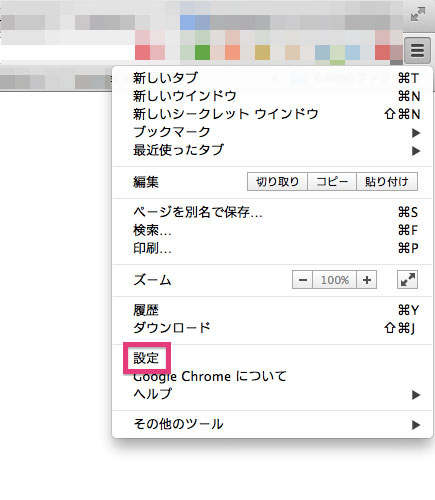
1-2.Chromeにログインする
GoogleアカウントのIDとパスワードを入力して、Chromeにログインしましょう。
ログインできたら、「同期の詳細設定」のボタンをクリックします。
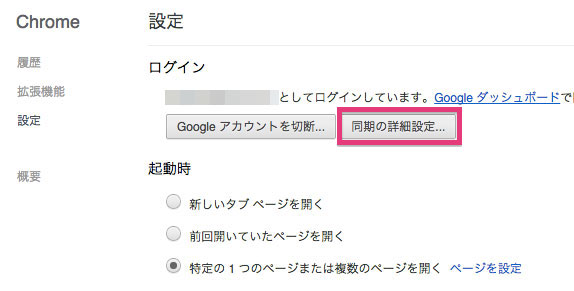
1-3.同期するデータの設定から「履歴」「パスワード」を外す
最後に、同期するデータを設定しましょう。
Chromeでクラウド連携が可能なデータは、下記のようなものがあります。
全てにチェックが入っていると危険です。
以下のような状態になっていませんか?
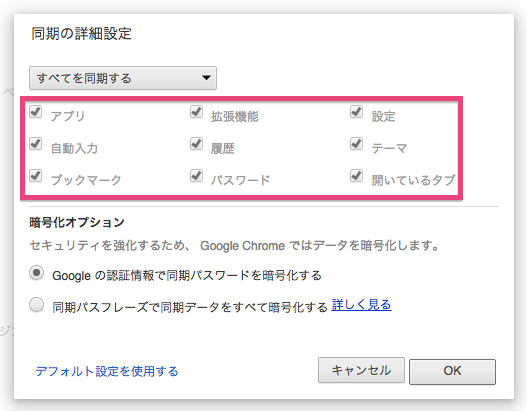
履歴、パスワードのデータを同期しない、というのはセキュリティを考える上で最重要です。
「同期するデータ タイプを選択」をクリックしてください。
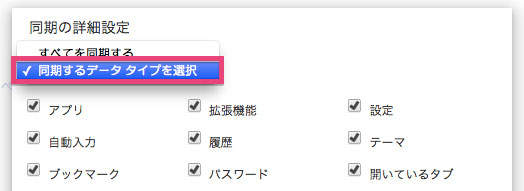
この中から、「履歴」「パスワード」のチェックをはずし、OKをクリックします。これで設定は完了です。
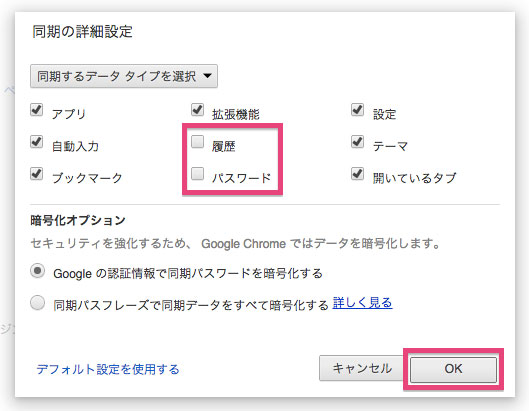
「履歴」と「パスワード」が他の端末に同期されないようになりました。
同期機能は便利ですが、それゆえリスクも高いということを覚えておいてください。
2.シークレットウィンドウを使う
Chromeには、シークレットウィンドウという機能があります。
「プライベートブラウジング」と呼ぶ人もいます。
その名の通り、閲覧履歴などの履歴情報を残すことなく、Chromeを使うことができます。
シークレットウィンドウの使い方は、とても簡単です。
メニューから「新しいシークレットウィンドウ」を選択すればOKです。
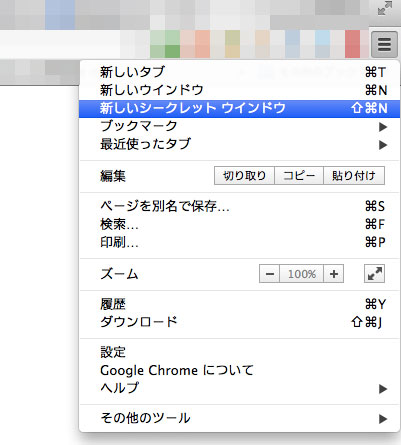
シークレットウィンドウにすると、いくつかの機能的な制限もあります。
例えば、特定の拡張機能(エクステンション)が作動しない、など。
そうはいっても、必要に応じて、この「シークレットウィンドウ」を使う価値はあります。
3.Googleアカウントのパスワード強度を上げる、定期的に変更する
パスワードが外部に漏れないようにするには、以下のふたつの対策が有効です。
- パスワード強度を上げる
- 定期的にパスワードを変更する
これらの対策は基本的ですが、最も効果的な対策になります。
アカウントが外部に流出しなければ、そもそも何の問題も起きないのですから。
一時期、LINEの乗っ取りが急増した時期がありましたが、パスワードを長期間変更していなかったり、他のサービスと全く同じパスワードを使っていたりと、セキュリティを軽く考えていた人たちが軒並み乗っ取られました。
パスワード強度を上げるには、以下の4点を満たすパスワードを作りましょう。
- アルファベットは大文字と小文字を組合せる
- 数字を使う
- 記号(「_(アンダーバー)」「-(ハイフン)」「.(ドット)」「/(スラッシュ)」「*(アスタリスク)」など)を使う
- 8桁以上にする
ちなみに、日本のIT系の独立行政法人「IPA(情報処理推進機構)」が以下のようなデータを発表しているので、紹介しますね。
アルファベットの小文字だけを使用したパスワードを破るのに必要な時間
- 4桁の場合(例:zeug)→約3秒
- 6桁の場合(例:zeugwp)→約37分
- 8桁の場合(例:zeugwpla)→約17日
(※大文字だけでも同様)
アルファベットの大文字と小文字、さらに数字も組み合わせたパスワードを破るのに必要な時間
- 4桁の場合(例:P4nu)→約2分
- 6桁の場合(例:P4nuDc)→約5日
- 8桁の場合(例:P4nuDcY7)→約50年
アルファベットの大文字と小文字、さらに数字と記号も組み合わせたパスワードを破るのに必要な時間
- 4桁の場合(例:w$4R)→約9分
- 6桁の場合(例:w$4R+T)→約54日
- 8桁の場合(例:w$4R+T8u)→約1000年
(参考:コンピュータウイルス・不正アクセスの届出状況[2008年9月分および第3四半期]について|IPA)
このデータを見るとわかりますが、とにかく短いパスワードはスグに破られます。
たとえば4桁のアルファベットの小文字だけの場合、ものの3秒で破られてしまうんですね。
一方、アルファベットの大文字と小文字、数字と記号をすべて組み合わせたうえに、8桁にすれば約1000年かけないとパスワードは破れません。
あなたの大切な個人情報が漏れないようにするためにも、Googleアカウントのパスワードは先ほど紹介した4つの条件を満たす強固なものにしましょう。
Chromeでパスワード流出のまとめ
Chromeはとても便利なブラウザですが、最低限の対策を行ったうえで、安全に使えるようにしておきましょう。